Yuav Paub
- Qhib sai: Ntev-nias Home khawm thiab hais tias, "Qhib daim ntawv qhia hnub," lossis ntaus calendar hauv Kev Tshawb Fawb.
- Kaw sij hawm: Ntev-nias Home khawm thiab hais tias, "Qhia kuv lub sijhawm," lossis los so sab laug rau Hnub No Saib.
- Schedule: Ntev-nias Home khawm thiab hais tias, "Schedule [event/time]," los yog hauv app xaiv plus (+) > set event date/time.
Kab lus no piav qhia yuav ua li cas siv Calendar hauv app ntawm iPad thiab iPad Pro.
Yuav nkag mus rau iPad thiab iPad Pro Calendar App li cas
Tsis yog Daim Ntawv Teev Npe yuav pab koj npaj koj cov xwm txheej, rooj sib tham, kev teem sijhawm thiab kev sib raug zoo, nws tuaj yeem xa cov lus ceeb toom rau koj nrog cov xwm txheej tam sim no suav nrog. Nws tseem yog universal daim ntawv qhia hnub. Qhov no txhais tau tias nws tuaj yeem ua haujlwm nrog lwm daim ntawv qhia hnub, suav nrog Google Calendar, Yahoo Calendar thiab daim ntawv qhia hnub thib peb pom ntawm App Store. Qhov kev ua tau zoo no yog vim li cas nws tseem ceeb heev kom kawm paub siv iPad Calendar app.
Kev tshuaj xyuas koj daim ntawv qhia hnub yuav zoo li pom meej meej vim tias koj tuaj yeem coj mus rhaub rau ntawm app icon saib koj daim ntawv qhia hnub. Muaj lwm txoj hauv kev qhib thiab tshawb xyuas nws ib yam.
Qhib Koj Daim Ntawv Teev Sijhawm sai:
Koj tuaj yeem mus yos hav zoov los ntawm nplooj ntawv tom qab nplooj ntawv app icons, tab sis muaj ob txoj hauv kev sai ntawm kev tso tawm ib qho app ntawm koj lub iPad.
- Siri yog txoj hauv kev nrawm tshaj plaws los tso tawm ib qho app, suav nrog Daim Ntawv Teev Npe. Tsuas tuav lub Tsev khawm kom qhib Siri thiab hais tias, "Qhib Calendar."
- Tsis nyiam tham nrog koj lub ntsiav tshuaj? Spotlight Search kuj yog ib txoj hauv kev yooj yim los qhib cov apps yam tsis tas yuav scroll los ntawm kev tshuaj ntsuam tom qab tshuaj ntsuam. Xaub tus ntiv tes rau ntawm qhov chaw khoob ntawm Lub Tsev Screen, uas yog lub vijtsam nrog tag nrho cov cim app. Qhov no qhib Spotlight Search. Pib ntaus ntawv "Calendar" thiab coj mus rhaub rau lub app icon thaum nws tshwm.
Txheeb xyuas koj lub sijhawm yam tsis qhib lub iPad Calendar:
Tsuas xav pom koj lub rooj sib tham tom ntej? Tsis tas yuav qhib Calendar app tsuas yog xyuas koj lub sijhawm.
- Dua, Siri yog koj tus phooj ywg. "Qhia kuv kuv lub sijhawm" yuav qhia tag nrho koj cov sijhawm teem sijhawm rau hnub. Koj tuaj yeem hloov kho qhov no nrog rau hnub. Sim: "Qhia kuv lub sijhawm rau hnub Wednesday."
- Lub iPad kuj muaj "Hnub Pom Hnub no" npo uas tuaj yeem nkag tau los ntawm swiping los ntawm sab laug ntawm lub vijtsam mus rau sab xis ntawm lub vijtsam thaum nyob rau thawj nplooj ntawv ntawm cov apps. Hnub No Saib yuav qhia koj qhov "UP NEXT" qhov rai nrog koj lub rooj sib tham tom ntej lossis teem caij. Coj mus rhaub lub qhov rais no yuav coj koj mus rau qhov xwm txheej hauv Calendar app.
- Lub Hnub Nyoog Saib kuj tseem siv tau thaum koj lub iPad kaw, yog li koj tsis tas yuav qhib koj lub iPad txhawm rau txheeb xyuas koj lub rooj sib tham tom ntej. Koj yuav tsum qhib koj lub iPad kom pom koj daim ntawv qhia hnub tag nrho txawm tias koj coj mus rhaub cov xwm txheej ntawm lub vijtsam no.
Tsis xav kom koj cov xwm txheej hauv daim ntawv teev npe nkag tau los ntawm lub xauv npo? Tua tawm lub iPad Settings app, xaiv Kov ID & Password los ntawm cov ntawv qhia zaub mov sab laug thiab coj mus rhaub rau qhov hloov pauv ntawm / tawm ib sab ntawm Hnub SaibKoj tuaj yeem kuj tseem tua Siri, Kev Ceeb Toom thiab lwm yam nta ntawm lub xauv npo.
Yuav teem sijhawm li cas rau koj lub iPad Calendar
Tam sim no tej zaum nws yuav tsis ua rau koj xav tsis thoob vim tias muaj ntau txoj hauv kev los tsim ib qho kev tshwm sim ntawm koj lub sijhawm. Koj tuaj yeem ntxiv qhov chaw, sau ntawv thiab txawm tias lub vev xaib rau qhov kev tshwm sim. Qhov chaw tseem ceeb yog tias koj xav tau txais cov xwm txheej tsheb nrog koj lub sijhawm teem tseg.
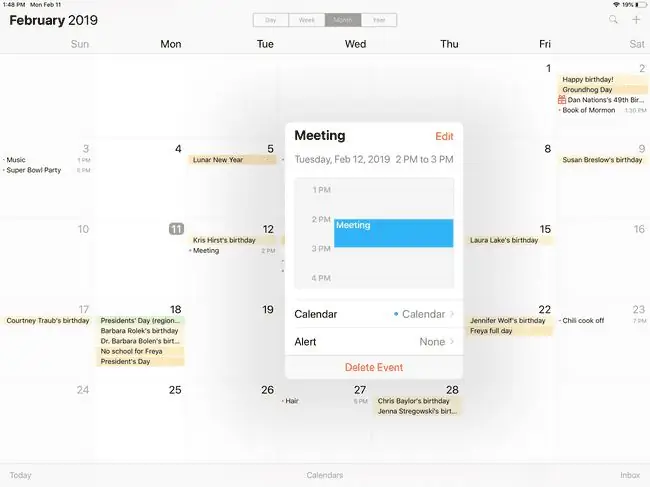
- Siri yog txoj hauv kev nrawm tshaj plaws los teem sijhawm ib qho kev tshwm sim. "Teem sijhawm ob teev lub rooj sib tham hu ua Conference Call for tag kis thaum 3 teev tsaus ntuj." Nco ntsoov tias koj tuaj yeem qhia lub sijhawm thiab lub npe nrog rau hnub thiab sijhawm. Tom qab teem sijhawm qhov kev tshwm sim, koj tuaj yeem coj mus rhaub lub qhov rais Siri qhia koj li kev pom zoo kom ncaj qha mus rau qhov xwm txheej hauv Calendar app.
- Nyob hauv Calendar app, koj tuaj yeem ntxiv qhov kev tshwm sim tshiab los ntawm nias koj tus ntiv tes rau hnub ntawm lub rooj sib tham. Koj tus ntiv tes yuav tsum tau nias rau ntawm qhov chaw khoob ntawm lub thawv hnub. Qhov no muaj qhov zoo ntawm kev sau hnub tim.
- Koj tuaj yeem coj mus rhaub cov cim ntxiv (+) nyob rau sab xis sab xis ntawm lub vijtsam txhawm rau ntxiv qhov xwm txheej dawb paug. Koj yuav tau teem hnub thiab sijhawm manually.
- Teem sijhawm qhov kev tshwm sim rov ua dua txhua hnub, lim piam, 2 lub lis piam, hli, xyoo lossis ncua sijhawm kev cai los ntawm kais Rov Ua dua.
- Xaiv ceeb toom kom xa ceeb toom rau hnub ntawm qhov kev tshwm sim, ib hnub ua ntej qhov kev tshwm sim, ob hnub ua ntej qhov kev tshwm sim lossis ib lub lis piam ua ntej qhov tshwm sim.
- Nyob hauv qab ntawm qhov kev tshuaj ntsuam kho kom raug yog cov thawv ntawv rau URL, uas yog qhov chaw nyob hauv web uas koj xav khaws nrog cov xwm txheej, thiab sau ntawv teb.
Koj puas xav hloov daim ntawv qhia hnub qub uas siv rau cov xwm txheej? Tua tawm Cov Chaw app, xaiv Calendar los ntawm cov ntawv qhia zaub mov sab laug thiab coj mus rhaub Default Calendar rau ib daim ntawv teev hnub muaj (Google, Yahoo, thiab lwm yam.).
Yuav ua li cas txuas koj Google lossis Yahoo Calendar
Lub peev xwm los txuas koj daim ntawv qhia hnub los ntawm Google, Yahoo lossis lwm tus neeg thib peb nrog koj daim ntawv qhia hnub iPad yog qhov ua rau cov app built-in yog daim ntawv qhia hnub zoo tshaj plaws ntawm iPad. Thiab nws yooj yim heev los txuas koj daim ntawv qhia hnub sab nraud, tshwj xeeb tshaj yog tias koj twb muaj koj tus account teeb tsa ntawm koj lub iPad. Cov ntawv qhia hnub hli no yuav sync yuav luag tam sim ntawd, yog li sai li sai tau thaum koj ntxiv lub rooj sib tham ntawm koj daim ntawv qhia hnub Google, koj yuav tsum pom nws ntawm koj daim ntawv qhia hnub iPad.
- Ua ntej, tso lub Chaw app ntawm koj lub iPad.
-
Scroll down the left-side-side menu and xaiv Passwords & Accounts.

Image -
Yog tias koj twb tau teeb tsa tus as-qhauj ntawm koj lub iPad lawm, coj mus rhaub lub npe tus lej thiab tom qab ntawd tig qhov hloov pauv ntawm / tawm ntawm ib sab ntawm Daim Ntawv Qhia rau on.
- Yog tias koj tsis tau teeb tsa tus account, coj mus rhaub cov kev pabcuam koj xav ntxiv, xws li Google, Yahoo!, lossis Txauv.
- Koj yuav raug coj mus rau tus tswv tsev lub vev xaib koj yuav tsum nkag mus rau koj tus as khauj.
- Tom qab koj nkag mus rau hauv koj tus as khauj, qhov kev xaiv daim ntawv qhia hnub yuav tsum tau qhib los ntawm lub neej ntawd.






